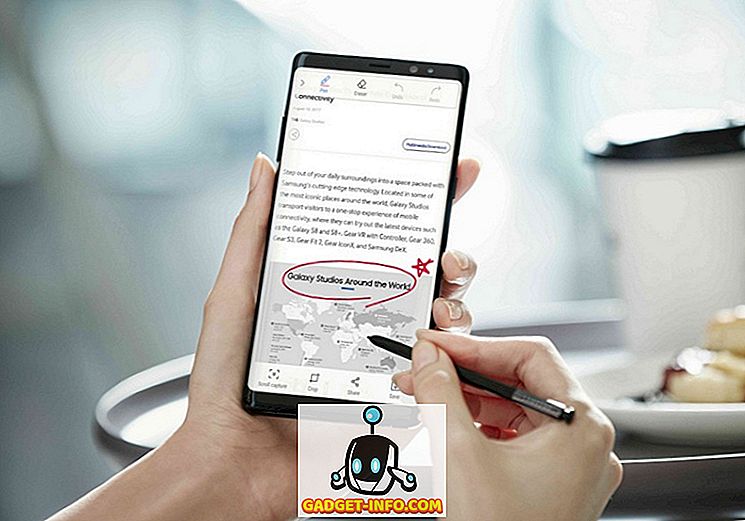최근에 집에있는 오래된 Windows 10 PC에서 BitLocker를 사용할 수있게하려고 시도한 결과 컴퓨터에서 괴짜가 아닌 사람이라면 누구도 알 수없는 오류 메시지가 나타납니다. 여기에 메시지가 있습니다.
이 장치는 신뢰할 수있는 플랫폼 모듈을 사용할 수 없습니다. 관리자는 OS 볼륨에 대해 "시작할 때 추가 인증 필요"정책에서 "호환 가능한 TPM없이 BitLocker 허용"옵션을 선택해야합니다.
뭐라고!? 대부분의 사람들은 아마도 작업을 취소하고 그런 메시지로 모든 것을 잊어 버릴 것입니다. 불행히도 Microsoft는 오류 메시지를 명확하고 이해하기 쉽지 않습니다. 그걸 부셔 버리자.

1. TPM (Trusted Platform Module) - 기본적으로 새로운 프로세서의 경우 추가 보안 기능이있는 칩입니다. BitLocker가 TPM을 사용하면 암호화 키가 칩 자체에 저장됩니다. TPM을 지원하는 칩이 없다면 BitLocker를 계속 사용할 수 있지만 USB 키에 암호화 키를 저장해야합니다.
2. 관리자 정책 - OS 볼륨에 대한 X 및 Y 정책 선택에 관한 모든 내용은 무엇입니까? 기본적으로 BitLocker가 TPM 요구 사항없이 작동 할 수 있도록 변경해야하는 그룹 정책 설정입니다.
수정 사항은 매우 간단하며 지시 사항을 따르고 다른 변경 사항은 수행하지 마십시오.
1 단계 - Windows 키 + R 을 누르거나 Windows 10에서 시작을 클릭하고 실행을 입력하여 그룹 정책 편집기를 엽니 다. 실행 대화 상자에서 gpedit.msc 를 입력하고 Enter 키를 누릅니다.

이제 그룹 정책 아래의 다음 섹션으로 확장하십시오.
컴퓨터 구성 - 관리 템플릿 - Windows 구성 요소 - BitLocker 드라이브 암호화 - 운영 체제 드라이브
오른쪽 에는 시작할 때 추가 인증 필요 옵션이 표시됩니다. 이 옵션을 두 번 클릭하십시오.

기본적으로 구성되지 않음으로 설정 되어 있으므로 사용 라디오 버튼을 클릭해야합니다. 자동 으로 호환되는 TPM이없는 BitLocker 허용 확인란을 선택해야하지만 그렇지 않은 경우에는 확인해야합니다.

확인을 클릭 한 다음 그룹 정책을 닫습니다. 이제 BitLocker 화면으로 돌아가서 BitLocker 켜기 링크를 클릭하십시오.

이제 오류 메시지가 표시되는 대신 BitLocker 설치 화면이 나타납니다. 다음을 클릭하면 BitLocker 용 하드 드라이브 설정이 시작됩니다.

다시 말하지만 TPM없이 BitLocker를 사용하면 실제로 보안상의 단점은 없으며 칩 자체에 저장되는 대신 암호화 키를 USB 드라이브에 저장해야한다는 것입니다. Windows 8 또는 Windows 10에서 BitLocker를 사용하는 데 여전히 문제가있는 경우 의견을 게시하고 알려주십시오. 즐겨!